ใช้โปรแกรมนี้ในการจัดและเข้าร่วมการประชุมทางไกล คุณสามารถใช้คุณสมบัติต่างๆเช่นการแบ่งปันเนื้อหาและการประชุมวิดีโอความละเอียดสูงในการประชุมได้ คุณสามารถใช้งาน WebEx บนอุปกรณ์ที่รองรับระบบแอนดรอยด์ , iPhone , iPad หรือ Blackberry ได้ทุกที่ที่คุณต้องการ - และสามารถเชิญผู้เข้าร่วมประชุมได้ถึง 8 คน - สามารถแชร์หน้าจอ , เอกสาร , วิดีโอ และ ไฟล์เสียงได้ทางการประชุม ก่อนการใช้งานแอพพลิเคชั่น แนะนำให้ตรวจสอบ ดังนี้ - ตรวจสอบให้แน่ใจว่าอุปกรณ์เชื่อมต่อกับ Wi-Fi หรือเครือข่ายมือถือแล้ว และอาจมีค่าใช้จ่ายเพิ่มถ้าหากคุณเชื่อมต่อผ่านทางเครือข่าย - ตรวจสอบว่ามีบัญชีของ WebEx แล้ว - โปรแกรมนี้อาจไม่สามารถใช้ได้ ขึ้นอยู่กับพื้นที่หรือผู้ให้บริการ - โปรแกรมนี้อาจทำงานอย่างไม่ถูกต้องขึ้นอยู่กับไฟร์วอลล์และสถานะของเครือข่าย 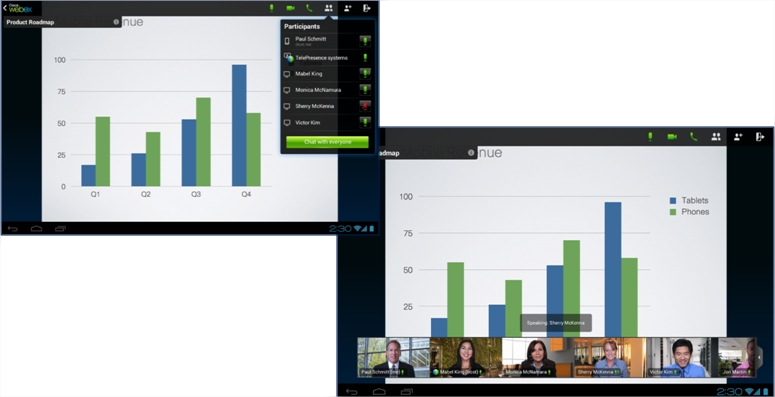
การตั้งค่าการประชุมด้วย WebEx โทรศัพท์หรืออุปกรณ์อื่น ๆ ที่ต้องการใช้ในการเข้าร่วมประชุมผ่านทาง WebEx จะต้องดาวนโหลดและติดตั้ง WebEx แล้ว ตัวอย่างเช่น ถ้าคุณต้องการที่จะสร้างการประชุม WebEx ระหว่าง Galaxy Tab S และโทรศัพท์ สำหรับระบบแอนดรอยด์ สามารถค้นหาและดาวน์โหลดแอพพลิเคชั่น WebEx ได้ใน Play Store 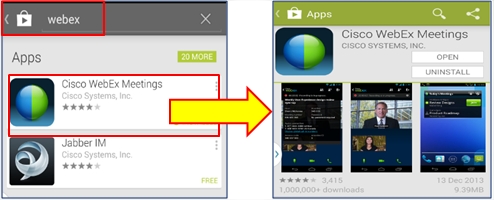
การเข้าใช้งาน WebEx สามารถทำได้ตามขั้นตอนต่อไปนี้ 1.แตะที่ไอคอน WebEx ที่ Galaxy Tab S 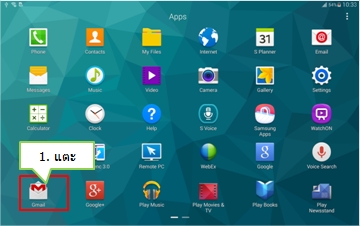
2. ถ้าคุณมีบัญชีของ WebEx อยู่แล้ว ให้กดปุ่ม Sign Up หรือ ถ้าต้องการสร้างบัญชีใหม่ ให้กดปุ่ม Create an account 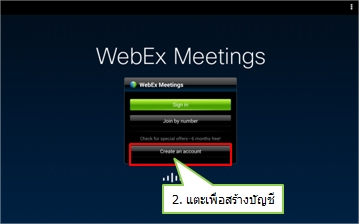
3. การลงทะเบียน สามารถทำได้ในเว็บไซต์ของ WebEx สำหรับบัญชีทั่วไป สมัครฟรีได้โดยกดปุ่ม Sign up for free basic account 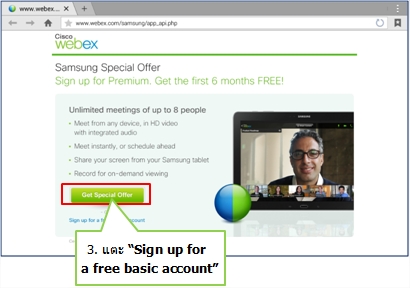
4. เลือกประเทศของคุณ และระบุข้อมูลที่จำเป็นสำหรับสร้างบัญชีใหม่ นอกจากนี้ ต้องใส่ข้อความความปลอดภัยที่ระบบแสดง และยอมรับข้อตกลงและนโยบาย 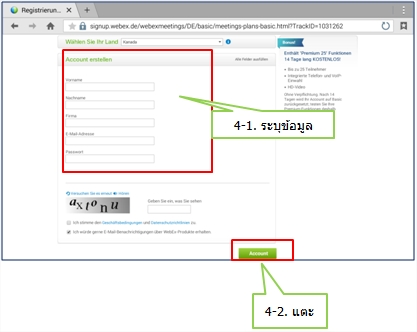
5. ถ้าการลงทะเบียนเป็นที่เรียบร้อยแล้ว ให้เข้าไปตรวจสอบอีเมล์ที่ส่งมาจาก Cisco WebEx เพื่อยืนยันและเปิดใช้งานบัญชี 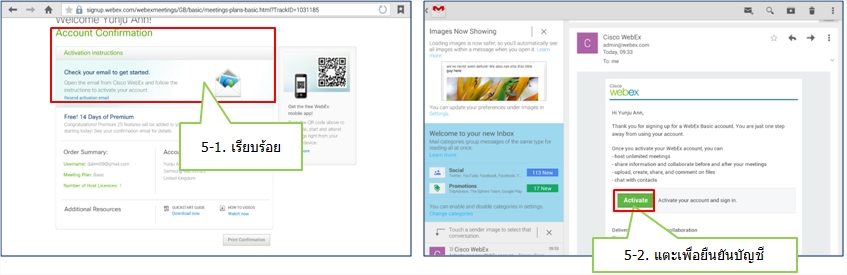
6. เข้าสู่ระบบโดยใช้บัญชีและรหัสผ่านที่ลงทะเบียน 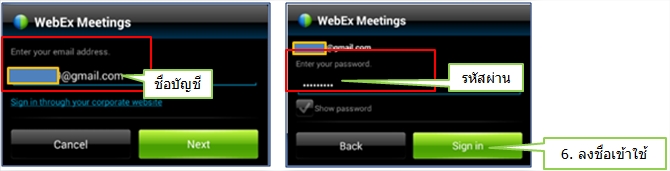
การสร้างเซสชั่นการประชุมผ่าน WebEx 1.แอพพลิเคชั่น WebEx และแตะ เข้าสู่ระบบ 2.ลงชื่อเข้าใช้ด้วยอีเมล์ที่คุณสมัครและแตะ ถัดไป 3.ใส่ รหัสผ่าน และแตะ ลงชื่อเข้าใช้ 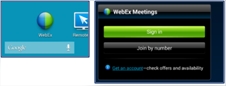
4.หน้าจอ WebEx จะปรากฏบนอุปกรณ์ 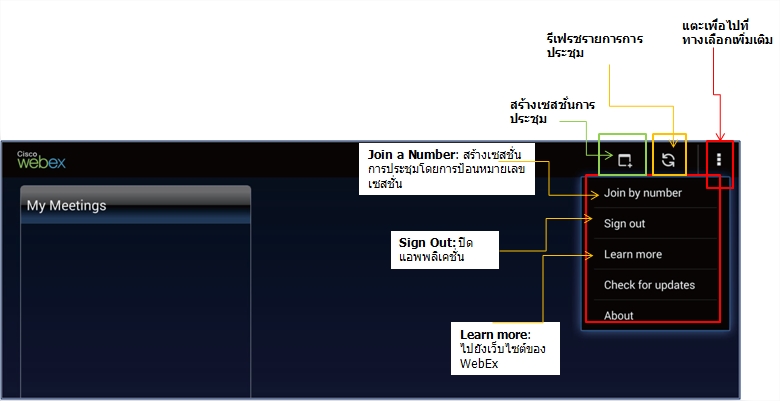
5.แตะเพื่อสร้างเซสชั่นการประชุม 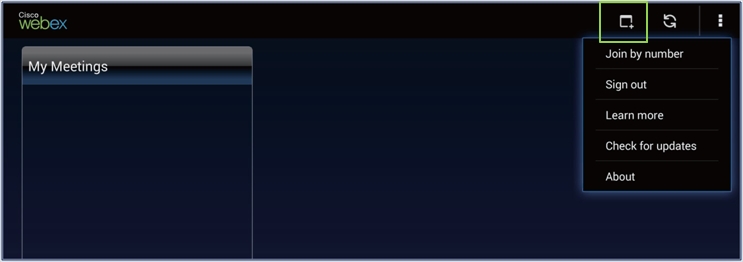
6.ป้อนหัวข้อสำหรับการประชุม , ตั้งรหัสผ่านและแตะที่ Start Now 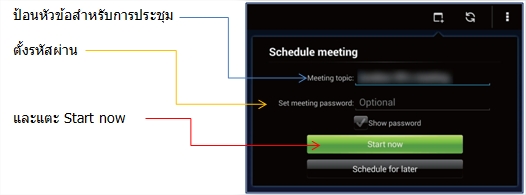
7.แตะเพื่อเชื่อมต่อโดยใช้อินเทอร์เน็ต 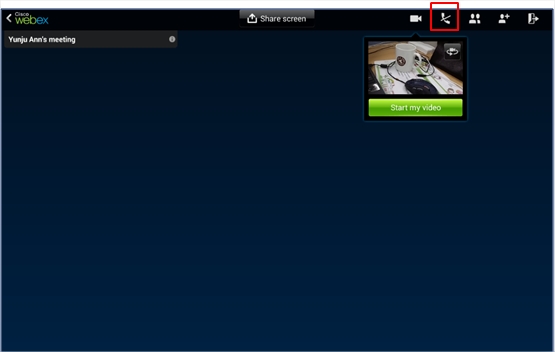
8.ไมโครโฟนจะถูกเปิดขึ้น และจะปรากฏขึ้นที่ด้านบนขวาของหน้าจอ คุณสามารถประชุมผ่านเสียงกับผู้อื่นได้ 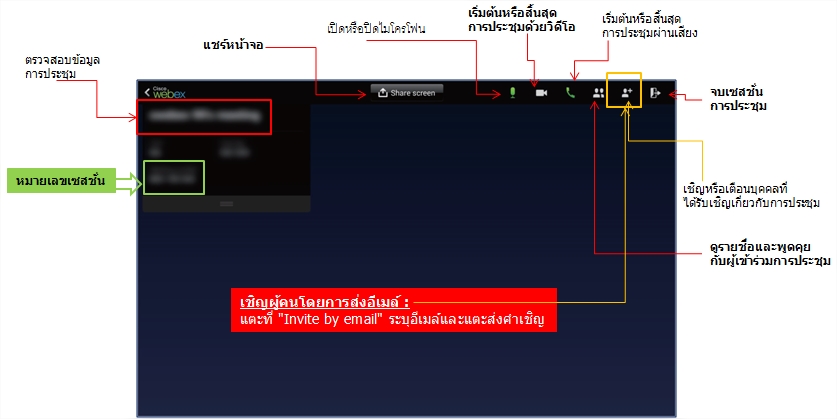
การเข้าร่วมเซสชั่นการประชุมโดยใช้หมายเลขเซสชั่น 1.เข้าใช้งาน WebEx 2.ลงชื่อเข้าใช้งานด้วยบัญชีของ WebEx 3.แตะที่ Join by number 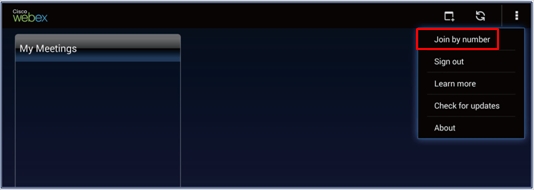
4.ใส่หมายเลขเซสชั่นการประชุมที่ต้องการเข้าร่วมและแตะ Join 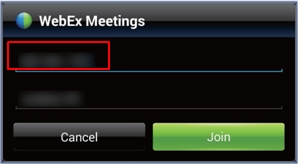
หมายเลขเซสชั่นการประชุมจะถูกสร้างขึ้นเมื่อ เจ้าของการประชุม สร้างเซสชั่นการประชุม ถ้าคุณไม่ทราบหมายเลขเซสชั่นการประชุม แนะนำให้ติดต่อเจ้าของการประชุม 5.แตะ เชื่อมต่อโดยใช้อินเทอร์เน็ต 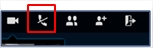
6.ไมโครโฟนจะถูกเปิดขึ้น และจะปรากฏอยู่บริเวณด้านบนขวาของหน้าจอ คุณสามารถประชุมผ่านทางเสียงกับผู้อื่นได้ การเข้าร่วมเซสชั่นการประชุมจากอีเมล์คำเชิญ สามารเข้าร่วมเซสชั่นการประชุมจากอีเมล์คำเชิญเมื่อเมื่อมีคนส่งคำเชิญให้คุณเข้าร่วมการประชุม คุณจะได้รับคำเชิญจากอีเมล์ 1. เปิดคำเชิญจากอีเมล์ โดยเข้าไปยังอีเมล์ของคุณ และกดลิงค์ในอีเมล์ 2. เข้าใช้งาน WebEx 3. ลงชื่อเข้าไปบัญชีของ WebEx หากคุณลงชื่อเข้าในระบบอยู่แล้ว หน้าจอการประชุมจะปรากฏอยู่ที่หน้าจอ 4. แตะ เชื่อมต่อโดยใช้อินเทอร์เน็ต 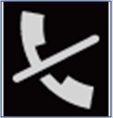
ไมโครโฟนจะถูกเปิดขึ้น และจะปรากฏอยู่บริเวณด้านบนขวาของหน้าจอ คุณสามารถประชุมผ่านทางเสียงกับผู้อื่นได้ 
|
